在编辑word文档时,很多文字都需要一个横线,然后填写内容,但是有用户在打字时发现横线会跟着文字的输入发生变化,有什么办法可以让打字的时候横线不往后移呢?下面就来给大家
在编辑word文档时,很多文字都需要一个横线,然后填写内容,但是有用户在打字时发现横线会跟着文字的输入发生变化,有什么办法可以让打字的时候横线不往后移呢?下面就来给大家分享详细的方法。
方法/步骤:
1、打开word,点击视图,勾选标尺,打开标尺。
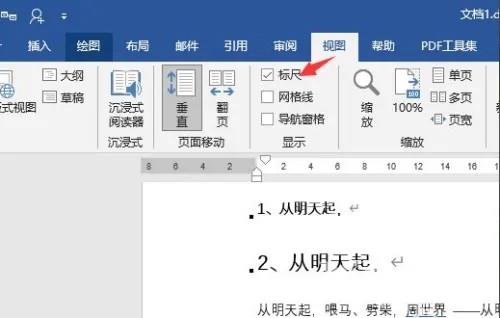
2、鼠标定位到需要输入下划线的地方,点击一下下划线图标。

3、按Tab键输入下划线。
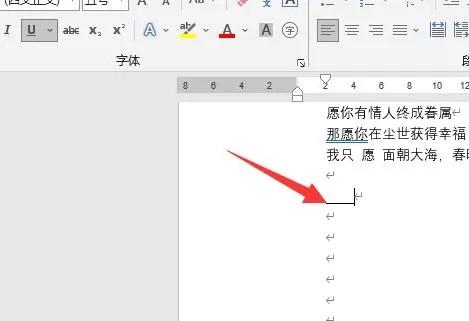
4、点击标尺中,希望下划线结束的位置,下划线会自动变成对应的长度。
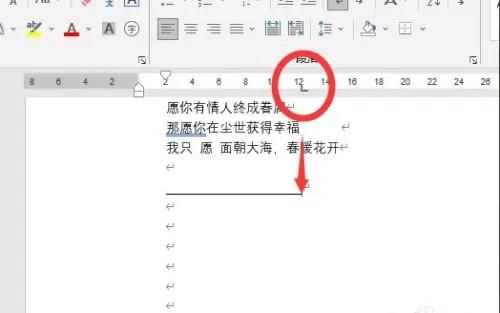
5、这时候在下划线上输入文字,下划线就是固定的。
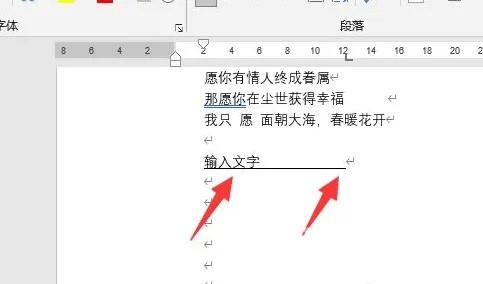 【文章原创作者:武汉网页设计公司 http://www.1234xp.com/wuhan.html 复制请保留原URL】
【文章原创作者:武汉网页设计公司 http://www.1234xp.com/wuhan.html 复制请保留原URL】
